CorelDRAW 10固有の障害
以上の操作でCorelDRAW 10 Graphics Suiteは「制限」ユーザーでも使えるようになりますが、Windows XPではなくCorelDRAWに由来する問題がいくつか存在します。
- VBAが動作しない
これはレジストリの登録に問題があります。 - VBAがそもそもインストールされない
日本語版固有の障害です。管理者ユーザーでログオンし、CD-ROM Disc1の「Corel\Graphics10\Config\Redist\VBA6」フォルダから「vba6.msi」ファイルをダブルクリックして直接VBAをインストールしてください。 - Corel TEXTURE、Corel TEXTURE BATCHERが起動しない
これもレジストリの登録に問題があります。 - Corel PHOTO-PAINT 10で画質調整/特殊効果が使用できない
Corel PHOTO-PAINT 10固有の障害です。Sevice Pack 1を適用することで修正されます。
これらの問題は、Windows XPに罪はありません。
Power Userへの昇格
「Program Files」フォルダにユーザーのアクセス権を追加する――という操作は、デフォルトの設定を変えてしまうわけですから、できればもっと穏便な処置を模索したい、という要望もあるでしょう。
先に触れたように、「Program Files」にはレガシーアプリケーション用に「Power Users」グループ用の「変更」許可が設定されています。これを利用して、特定のユーザーを「Power User」に昇格させれば、「Program Files」フォルダには手を着けずに済ますことができます。例によって「User002」を使い手順を説明しましょう。
- 管理者ユーザーでWindowsにログオン
- Windows「スタート」ボタンをクリック、「スタートメニュー」を開く
- 「マイ コンピュータ」を右クリック、コンテキストメニューを表示
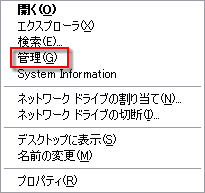
- メニューの「管理」クリック、「コンピュータの管理」を開く(「コンピュータの管理」はWindowsに付属する「Microsoft
Management Console(MMC)」というツールです)
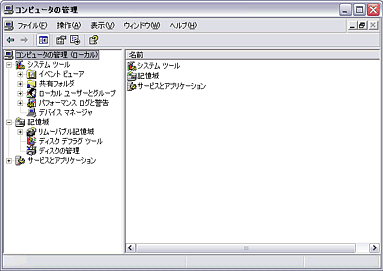
- ツリー「コンピュータの管理(ローカル)」-「ローカル ユーザーとグループ」の[+]をクリック、ツリーを展開
- 「ユーザー」をクリック
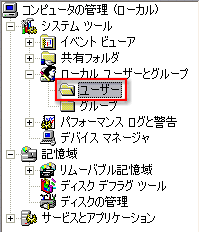
- 「名前」から「User002」をダブルクリック、「User002のプロパティ」ダイアログを開く
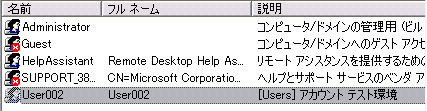
- 「所属するグループ」タブをクリック
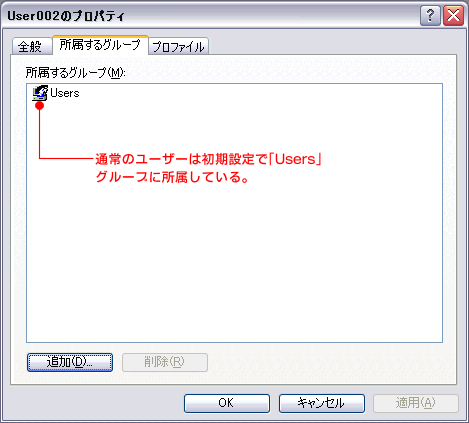
- 「追加」ボタンをクリック、「グループの選択」ダイアログを開く
- 「選択するオブジェクト名を入力してください」ボックスに[Power Users]と入力
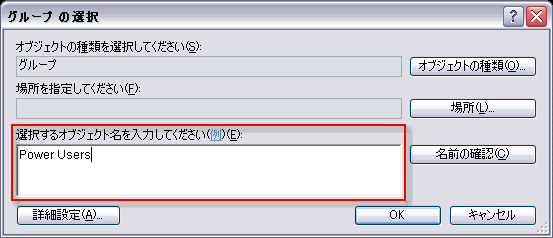
- 「OK」ボタンをクリック、「User002のプロパティ」ダイアログに戻る
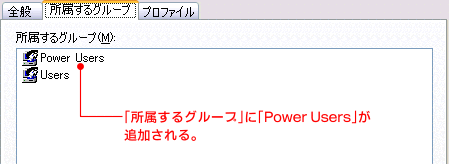
- 「OK」をクリック、ダイアログを閉じる
- 「コンピュータの管理」タイトルバーの「閉じる」ボタンをクリック、「コンピュータの管理」を終了する
この設定を行えば、「Program Files」フォルダに特定ユーザーの「変更」許可を追加しなくても、CorelDRAW 10は問題なく動作するようになります。レガシーアプリケーションを使わなければならない間は「Power Users」グループに所属させておき、バージョンアップなどでレガシーアプリケーションが一掃された暁には、「Users」グループのみの所属に戻せばよいでしょう。「Power Users」グループからの除外は、「所属するグループ」タブの「削除」ボタンで行います。
なお、「Power User」として使用する場合も、「CorelDRAW 10固有の障害」は存在します。必要に応じて、これらの回避策を取ってください。
Windows XP環境に残る問題点
「制限」ユーザー、すなわち「Users」グループのアカウントであってもCorelDRAW 10を実行可能にする――という目的はこれで達成されたわけですが、CorelDRAW 10固有の問題が残るように、いくつかの点で、Windows XP環境固有の障害が存在します。それらを正直に指摘しておきましょう。
韓国語(ハングル)を入力できない
![]()
CorelDRAW 10は多言語文書に対応していますが、Windows XP上では韓国語IMEを使ったハングル文字の入力ができません。これには回避法がなく、日本語/ハングル混在文書をCorelDRAW 10で作成するにはWindows 2000を使用しなければなりません。
ツールバーの表示が一時的に欠ける
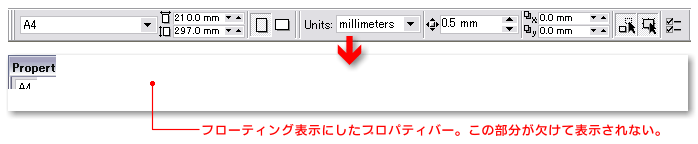
ウインドウ枠に組み込まれたツールバーを作業ウインドウ内にドラッグしてフロート表示にすると、ツールバーの大部分が欠けて表示されてしまいます。ツールバーをフロート表示にしたままの状態でCorelDRAW 10を終了し、再度CorelDRAW 10を起動すれば、欠けた部分は元に戻ります。
リモートデスクトップ接続で文字入力不可
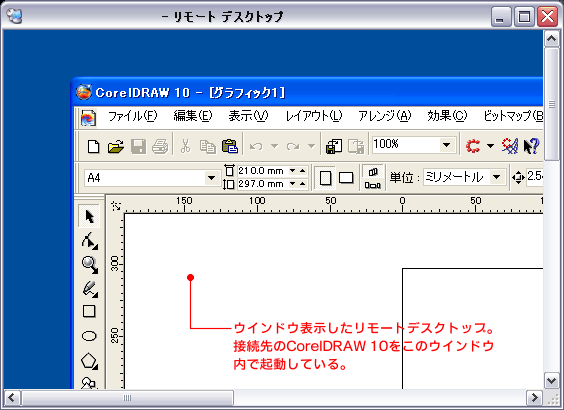
Windows XPの新機能として、他のパソコンのデスクトップをネットワーク経由でリモート操作できる「リモートデスクトップ」が搭載されていますが���これを利用して他のパソコンにインストールされているCorelDRAW 10を手元のパソコンから実行することができます。しかし、文字を入力するとCorelDRAW 10は強制終了されます。とりあえずリモートデスクトップ接続では、CorelDRAW 10で文字入力は行わない、という回避策しかありません。
なお、リモートデスクトップでは、接続する側(リモートデスクトップ クライアント)はWindows XP Professional/Home、Windows 2000、Windows Me等が対応していますが、接続される側(リモートデスクトップ サーバ)にはWindows XP Professionalしかなれません。
以上3点が、少なくとも私の環境で確認したWindows XP環境に由来するCorelDRAW 10の問題点です。ハングル入力の問題ではWindows 2000を使用するしかありませんが、他の2つは一般的な使用ではそれほど大きな障害にはならないでしょう。まあ、こうした問題もあると理解したうえで、“レガシーアプリケーション”たるCorelDRAW 10をWindows XPの快適な環境下で使ってみてください。